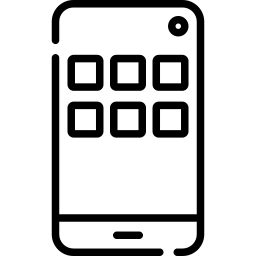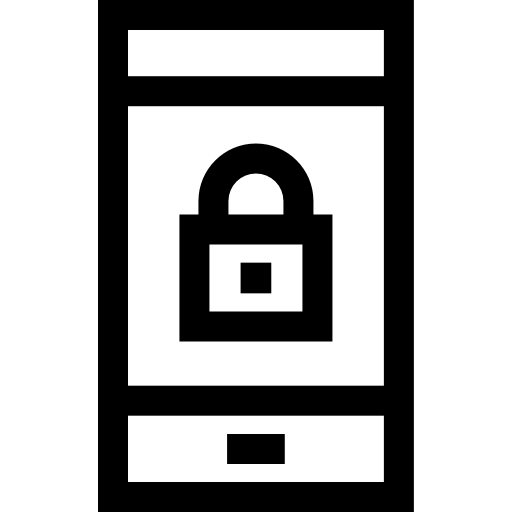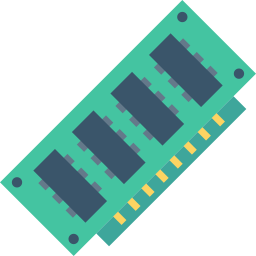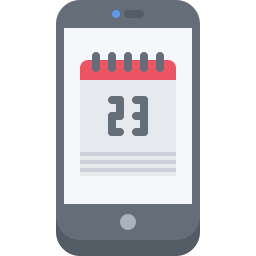Как изменить хранилище фотографий по умолчанию на Samsung Galaxy A3 2017?
На вашем мобильном телефоне закончилась память, и вы хотите сэкономить место. Фотографии быстро занимают много места в памяти мобильного телефона. Фотографии из путешествий, селфи, скриншоты занимают много памяти. В большинстве смартфонов есть слот для карт памяти SD или micro-SD. Однако как изменить место в памяти фотографий на Samsung Galaxy A3 2017? Здесь мы покажем вам, что нужно сделать, чтобы изменить хранилище ваших фотографий по умолчанию на Samsung Galaxy A3 2017. Это будет очень просто.

Что делать, чтобы установить SD-карту в качестве хранилища по умолчанию для фотографий на Samsung Galaxy A3 2017
Вы хотите хранить фотографии прямо на SD-карте вашего Samsung Galaxy A3 2017. Сначала необходимо убедиться, что у вас есть SD-карта.
Где найти SD-карту на Samsung Galaxy A3 2017?
SD-карта находится вместе с micro-SIM. Вам просто нужно открыть слот для SIM-карты булавкой или скрепкой. Если у вас нет SD-карты, вы получите ее в любом магазине или в Интернете. Убедитесь, что это действительно микро-SD.
Программы для Windows, мобильные приложения, игры - ВСЁ БЕСПЛАТНО, в нашем закрытом телеграмм канале - Подписывайтесь:)
Как изменить память по умолчанию для фотографий на Samsung Galaxy A3 2017?
На практике, чтобы установить SD-карту в качестве памяти по умолчанию для фотографий, вам просто нужно выполнить следующие шаги:
- Для начала зайдите в приложение “Камера” или “Камера”.
- Во-вторых, нажмите на зубчатое колесо
- После этого найдите и найдите строку Место хранения.
- Затем щелкните в нужном месте либо во внутренней памяти Samsung Galaxy A3 2017, либо на SD-карте.



Как только вы это сделаете, ваши новые фотографии будут сохранены на вашей SD-карте. Однако ваша память от этого не освободится. Вам также придется переместить свои фотографии из внутренней памяти на SD-карту вашего Samsung Galaxy A3 2017. Обратитесь к нашей статье, чтобы понять шаги, необходимые для перемещения ваших фотографий на micro-SD.
Учебник по изменению расположения фотографий во внутренней памяти Samsung Galaxy A3 2017?
Так же легко изменить хранилище по умолчанию на Samsung Galaxy A3 2017, чтобы фотографии сохранялись в памяти вашего мобильного Android. Для этого вам нужно проделать те же шаги, что и в предыдущей главе.
- Зайдите в приложение камеры
- После этого в настройках
- Затем нажмите на место хранения
- Затем нажмите на внутреннюю память Samsung Galaxy A3 2017.
Как изменить местоположение приложения на SD-карту на Samsung Galaxy A3 2017?
Если вы все же хотите сэкономить больше памяти на своем Samsung Galaxy A3 2017, вы можете переместить приложение на SD-карту. Вам просто нужно выполнить следующие действия:
- Зайдите в настройки вашего Samsung Galaxy A3 2017
- После этого заходим в приложения
- затем щелкните приложение, для которого вы хотите изменить местоположение: будьте осторожны, не все приложения могут быть перенесены на SD-карту, особенно те, которые связаны с базовой работой Samsung Galaxy A3 2017.
- затем нажмите Хранилище
- Затем при изменении используемого хранилища
- Наконец, нажмите на SD-карту

Если вы ищете другую информацию о своем Samsung Galaxy A3 2017, мы приглашаем вас ознакомиться с другими статьями в категории: Samsung Galaxy A3 2017.
Программы для Windows, мобильные приложения, игры - ВСЁ БЕСПЛАТНО, в нашем закрытом телеграмм канале - Подписывайтесь:)